対象:Excel2007
2003までのExcelで、数値軸の最大値・最小値を変更する方法や、最大値・最小値の前にあるチェックボックスについてご紹介しました。
[スポンサードリンク]
インターフェースの大きく変更になっているExcel 2007で数値軸の最大値・最小値の変更についてご紹介しておきます。
▼操作手順:数値軸の最大値・最小値を変更する
数値軸上で右クリック
↓
ショートカットメニューから[軸の書式設定]を選択
↓
[軸の書式設定]ダイアログ−[軸のオプション]をクリック
↓
[最小値]欄−[固定]オプションをクリックして数値を入力
↓
[最大値]欄−[固定]オプションをクリックして数値を入力
↓
[軸の書式設定]ダイアログ−[閉じる]ボタンをクリック
数値軸上で右クリック
↓
ショートカットメニューから[軸の書式設定]を選択
↓
[軸の書式設定]ダイアログ−[軸のオプション]をクリック
↓
[最小値]欄−[固定]オプションをクリックして数値を入力
↓
[最大値]欄−[固定]オプションをクリックして数値を入力
↓
[軸の書式設定]ダイアログ−[閉じる]ボタンをクリック
Excel 2007の[軸の書式設定]ダイアログ−[軸のオプション]は下図のようになっています。
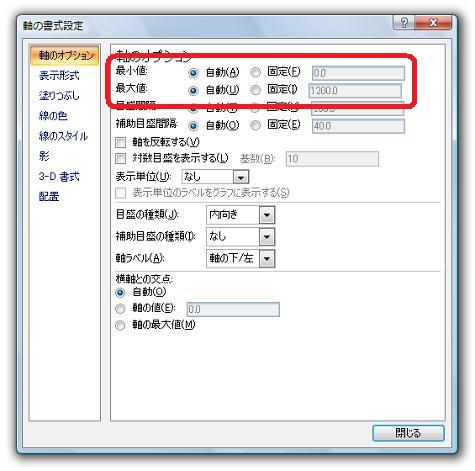
知らない人にとって意味のわかりにくかったチェックボックスではなく、オプションボタンで[自動][固定]を選択するようになり、[自動]オプションが選択されている場合、[固定]欄の数値がグレーアウトするようになっています。
ユーザーにとって、Excel 2003までよりも各段にわかりやすくなったと感じます。
株価チャートでは要素間隔を変更できなくなってしまっていて改善してほしいと感じますが、今回ご紹介した最大値・最小値指定のインターフェース変更のようないい方向での改善を行っていただきたいと思います。
[スポンサードリンク]
- Newer:インストラクターの便利帳?
- Older:ISERROR関数でVLOOKUP関数のエラー回避
Home » Excel(エクセル)の使い方 » 棒グラフ » Excel 2007グラフの最大値・最小値
 『インストラクターのネタ帳』では、2003年10月からMicrosoft Officeの使い方などを紹介し続けています。
『インストラクターのネタ帳』では、2003年10月からMicrosoft Officeの使い方などを紹介し続けています。










